Este breve consejo le enseña cómo puede deshabilitar las notificaciones de actualización de Catalina en el ícono del Dock de Preferencias del Sistema y el mensaje ‘Actualizar ahora’ en el panel Actualización de software en macOS. Es posible que desee hacerlo si no está listo para la actualización (como problemas de compatibilidad con Catalina, etc.) y si las notificaciones le molestan. Estas son solo algunas de las razones por las que querría evitar que macOS Catalina aparezca en Actualizaciones de software en su Mac. Como desea deshabilitar esto, tampoco querrá ver las burbujas de notificación rojas que indican que tiene actualizaciones disponibles. ¿También desea desactivar las insignias de notificación de actualización en el muelle? Entonces este articulo es para usted.
Cómo deshabilitar la notificación de actualización en la actualización de software
Esto es muy fácil de hacer:
Siga los pasos:
1. Cierre la aplicación Preferencias del sistema.
2. Abra la aplicación Terminal (Aplicaciones / Utilidades; o puede usar Spotlight)
3. Ingrese el siguiente comando y presione enter. Es posible que deba ingresar su contraseña.
sudo softwareupdate --ignore "macOS Catalina"
4. El aviso de actualización de Catalina desaparecerá ahora. Verá el cuando abra Preferencias del sistema (menú Apple> Preferencias del sistema> Actualización de software)
Sin embargo, es posible que desee deshacer esto más adelante cuando esté listo para actualizar. También puede hacerlo fácilmente. Aquí es cómo:
1. Vuelva a abrir la aplicación Terminal.
2. E ingrese el siguiente comando y presione enter (nuevamente, es posible que deba ingresar su contraseña):
sudo softwareupdate --reset-ignored
Esto hará que Catalina Upgrade vuelva a aparecer.
Cómo deshabilitar las notificaciones de la insignia de actualización de Catalina (el icono de burbuja roja) en el dock
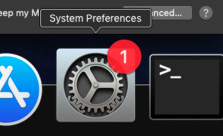
1. Abra la aplicación Terminal.
2. Ingrese el siguiente comando y presione enter
defaults write com.apple.systempreferences AttentionPrefBundleIDs 0
3. Ahora deberá reiniciar el dock ingresando el siguiente comando en la Terminal y presionando enter:
killall Dock
4. El muelle se reiniciará y no verá las insignias de notificaciones.
Consulte también: ¿Las notificaciones desaparecen de la pantalla de bloqueo? Arreglar

